YouTube est devenu une partie intégrante de notre vie quotidienne, offrant une vaste bibliothèque de musique, podcasts, interviews, et plus encore.
Cependant, il y a des moments où vous pouvez vouloir profiter de votre contenu audio YouTube préféré hors ligne – pendant les vols, les voyages en voiture, ou simplement dans des zones avec une connectivité Internet limitée.
Heureusement, avec l’abonnement YouTube Premium, télécharger l’audio YouTube sur votre iPhone est un jeu d’enfant. En termes simples, vous pouvez télécharger votre audio préféré d’un simple tapotement sur votre iPhone à tout moment, n’importe où.
Mais que faire si vous ne voulez pas dépenser d’argent pour YouTube Premium ?
Nous avons ce qu’il vous faut !
Lisez la suite et apprenez comment télécharger l’audio YouTube sur votre iPhone sans dépenser un centime.
Est-il possible de télécharger de l’audio de YouTube directement sur un iPhone ?
Oui, il existe des moyens de télécharger de la musique de YouTube sur votre iPhone.
Les abonnés à YouTube Premium peuvent télécharger l’audio directement depuis l’application sans avoir besoin d’outils tiers.
Pour ceux qui ne sont pas abonnés, il faut utiliser des téléchargeurs YouTube en ligne ou des applications tierces pour sauvegarder l’audio de YouTube et le lire hors ligne sur un iPhone.
Cependant, il est crucial de respecter les Conditions d’utilisation de YouTube lors du téléchargement de contenu. La distribution non autorisée ou l’utilisation commerciale de la musique téléchargée viole les lois sur le droit d’auteur et peut entraîner des conséquences juridiques.
Il est donc essentiel d’utiliser le contenu téléchargé uniquement à des fins personnelles et non commerciales pour éviter des problèmes juridiques.
4 façons de télécharger de l’audio de YouTube sur iPhone
Il existe différentes façons de télécharger de l’audio de YouTube sur votre iPhone ou iPad. Nous en discuterons quatre dans la section suivante :
- Télécharger de l’audio directement sur iPhone avec YouTube Premium :
Si vous êtes abonné à YouTube Premium, vous pouvez télécharger de l’audio directement sur votre iPhone grâce à une fonctionnalité intégrée de l’application YouTube.
YouTube Premium offre un moyen pratique et légal de télécharger de l’audio directement dans l’application YouTube, permettant un accès hors ligne à votre contenu préféré sans avoir besoin d’outils ou de services supplémentaires.
Voici comment faire :
- Ouvrez l’application YouTube avec un compte Premium :
Lancez l’application YouTube sur votre iPhone et assurez-vous que vous êtes connecté avec vos identifiants de compte YouTube Premium.
Si vous n’êtes pas abonné à YouTube Premium, vous devrez vous abonner pour accéder à cette fonctionnalité.
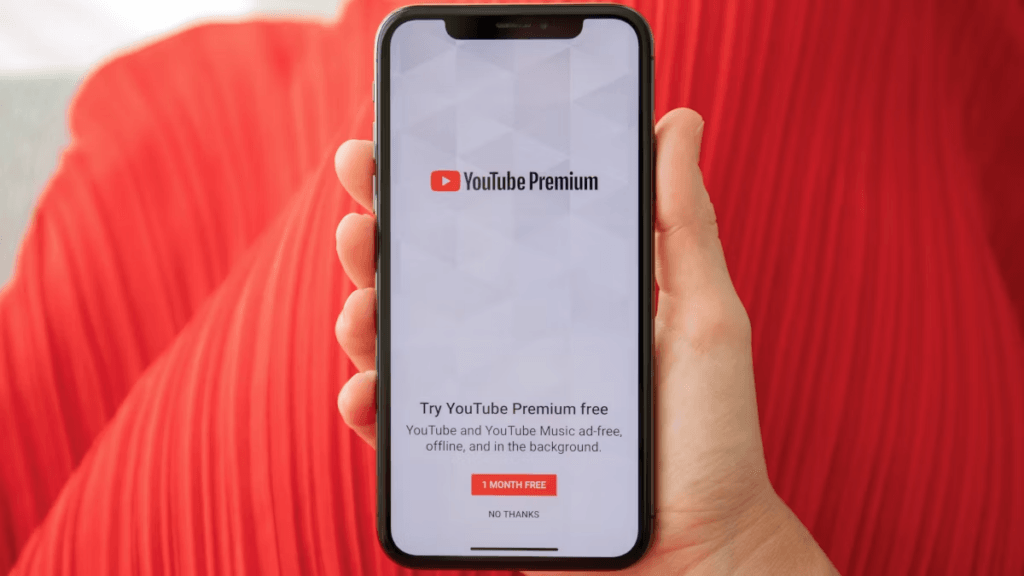
- Trouvez l’audio que vous voulez télécharger et ouvrez-le :
Parcourez ou recherchez la vidéo contenant l’audio que vous souhaitez télécharger.
Une fois que vous l’avez trouvée, appuyez sur la vidéo pour l’ouvrir et commencer la lecture.
- Initiez le téléchargement :
Cherchez l’icône de téléchargement située sous l’interface du lecteur vidéo. Elle est généralement représentée par une flèche vers le bas ou un nuage avec une flèche pointant vers le bas.
Appuyez sur cette icône pour lancer le processus de téléchargement.
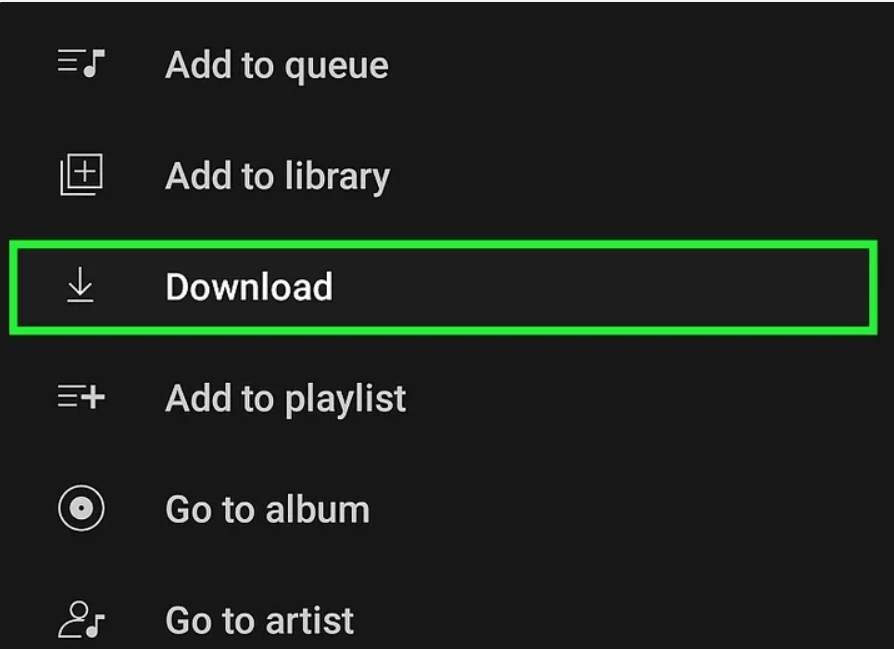
- Sélectionnez la qualité audio que vous préférez :
Après avoir appuyé sur l’icône de téléchargement, vous serez invité à choisir la qualité audio pour le fichier téléchargé.
Les fichiers audio de haute qualité occuperont plus d’espace de stockage sur votre iPhone, mais ils peuvent grandement améliorer votre expérience d’écoute, surtout avec des microphones avancés comme le Lark Max. Sélectionnez votre qualité préférée et appuyez sur “Télécharger” pour continuer.
- Accédez à l’audio téléchargé dans la section “Bibliothèque” :
Une fois le téléchargement terminé, le fichier audio sera stocké localement sur votre iPhone dans la section “Bibliothèque” de l’application YouTube.
Vous pouvez accéder à l’audio téléchargé ici, même sans connexion Internet.
- Utiliser un service de téléchargement en ligne – YTMP3 :
YTMP3 est un service en ligne populaire qui vous permet de convertir des vidéos YouTube en fichiers audio. Voici comment l’utiliser :
- Ouvrez Safari sur votre iPhone :
Lancez Safari ou un autre navigateur web sur votre iPhone.
- Accédez au site web YTMP3 :
Tapez “YTMP3” dans la barre d’adresse et appuyez sur “Aller” pour visiter le site web YTMP3.

- Collez l’URL de la vidéo YouTube que vous souhaitez télécharger :
Appuyez sur le champ de texte sur le site web YTMP3 et collez l’URL de la vidéo YouTube que vous souhaitez convertir en audio.
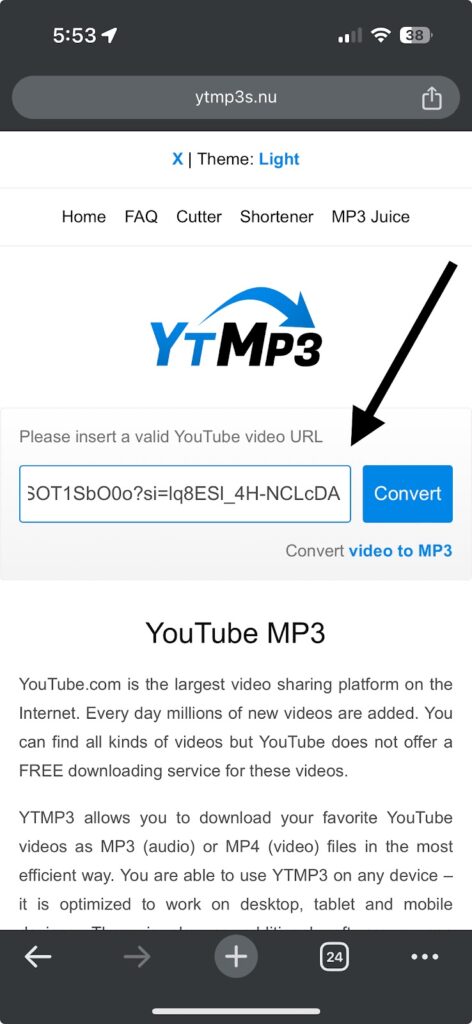
- Sélectionnez le format audio et les options de qualité souhaités :
Faites défiler vers le bas du site web YTMP3 pour choisir votre format audio préféré (par exemple, MP3) et les options de qualité.
- Cliquez sur le bouton “Convertir” ou “Télécharger” :
Après avoir sélectionné vos options, appuyez sur le bouton “Convertir” ou “Télécharger” sur le site web YTMP3 pour commencer à convertir la vidéo YouTube en audio.
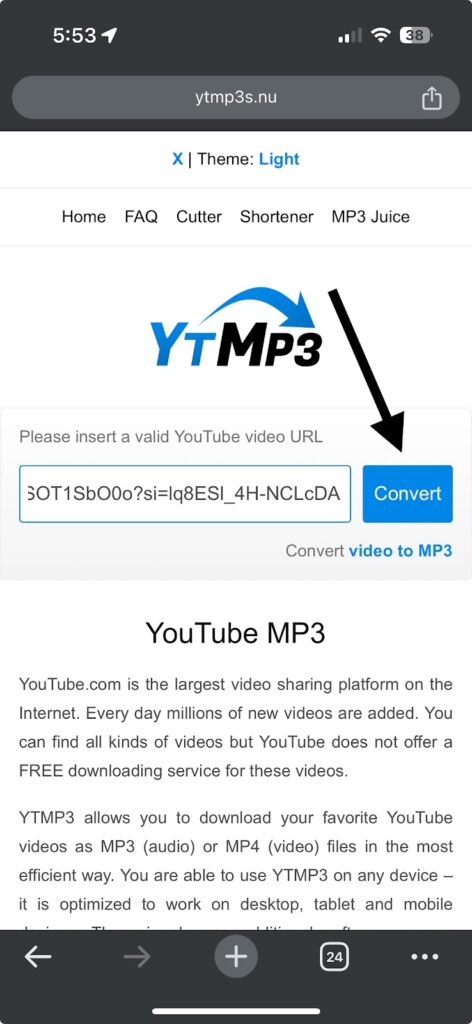
- Téléchargez le fichier audio sur votre iPhone :
Une fois la conversion terminée, appuyez sur le lien de téléchargement fourni pour enregistrer le fichier audio sur votre iPhone.
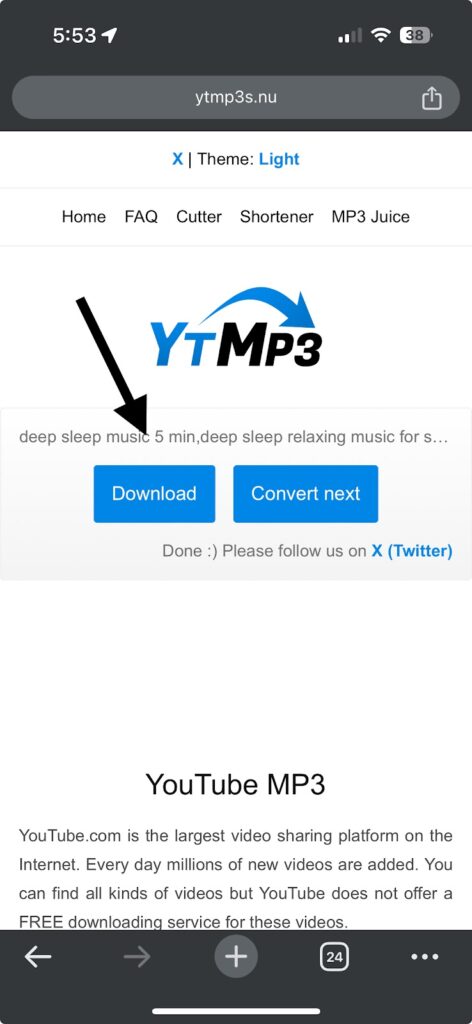
Le fichier audio téléchargé sera généralement stocké dans le dossier Téléchargements de votre iPhone ou à l’emplacement de téléchargement défini par le navigateur.
- Utiliser iTunes pour télécharger de l’audio de YouTube sur iPhone :
Bien qu’iTunes ne soit plus disponible sur macOS Catalina et versions ultérieures, les utilisateurs des versions antérieures de macOS ou de Windows peuvent encore l’utiliser pour télécharger de l’audio de YouTube sur leur iPhone.
Voici comment faire :
- Ouvrez l’application iTunes sur votre ordinateur :
Lancez iTunes sur votre ordinateur en cliquant sur l’icône de l’application.
- Faites glisser et déposez les pistes YouTube téléchargées :
Si vous avez téléchargé des fichiers musicaux YouTube sur votre ordinateur, faites-les simplement glisser et déposez-les dans la fenêtre iTunes. Vous pouvez aussi cliquer sur “Fichier” dans la barre de menu iTunes et sélectionner “Ajouter des fichiers à la bibliothèque” pour parcourir et ajouter des fichiers musicaux YouTube depuis votre ordinateur.
- Connectez votre iPhone à votre ordinateur via un câble USB :
Connectez votre iPhone à votre ordinateur à l’aide d’un câble USB. Assurez-vous que les deux appareils sont reconnus et connectés.
- Cliquez sur l’icône de l’appareil en haut et accédez à l’onglet Musique à gauche :
Dans iTunes, localisez et cliquez sur l’icône de l’appareil représentant votre iPhone. Cette icône se trouve généralement près du coin supérieur gauche de la fenêtre iTunes.
Une fois que vous avez sélectionné votre appareil, naviguez vers l’onglet “Musique” dans la barre latérale gauche.
- Choisissez les fichiers musicaux à transférer sur iPhone :
Sous l’onglet Musique, vous pourrez choisir comment synchroniser la musique d’iTunes avec votre iPhone :
- Choisissez “Toute la bibliothèque musicale” pour synchroniser toute votre bibliothèque iTunes avec votre iPhone, y compris la musique YouTube nouvellement téléchargée.
- Ou bien, sélectionnez “Listes de lecture, artistes, albums et genres sélectionnés” pour transférer une sélection spécifique de musique d’iTunes vers votre iPhone. Assurez-vous que les chansons YouTube téléchargées sont incluses dans votre sélection.
- Appuyez sur le bouton Appliquer et attendez que le processus soit terminé :
Après avoir sélectionné vos options de synchronisation préférées, cliquez sur le bouton “Appliquer” dans le coin inférieur droit de la fenêtre iTunes.
Laissez iTunes synchroniser les fichiers musicaux sélectionnés, y compris les chansons YouTube téléchargées, sur votre iPhone. En fonction de la quantité de données transférées, ce processus peut prendre un certain temps.
Une fois le processus de synchronisation terminé, vous pouvez aller dans l’application Musique sur votre iPhone, où vous verrez que toute votre bibliothèque Apple Music a été remplacée par la musique YouTube nouvellement téléchargée. Si vous préférez ne pas remplacer votre bibliothèque musicale existante, pensez à explorer des méthodes alternatives pour ajouter de la musique à votre iPhone sans utiliser iTunes, ce qui évitera la perte de données.
Conclusion
Il existe plusieurs façons de télécharger de l’audio YouTube sur votre iPhone, chacune ayant ses propres avantages. Que vous utilisiez YouTube Premium, une application dédiée, un service en ligne, ou même iTunes pour les systèmes plus anciens, vous avez des options.
N’oubliez pas d’utiliser le contenu téléchargé de manière responsable, en respectant les règles de droit d’auteur. Avec ces méthodes, profiter de votre audio YouTube préféré sur votre iPhone est plus facile que jamais.
FAQs
- Quelles sont les meilleures applications pour télécharger de l’audio YouTube directement sur un iPhone ?
Parmi les meilleures applications pour télécharger de l’audio YouTube directement sur un iPhone, on trouve “Documents by Readdle”, “YouTube Premium” pour les abonnés, et l’application “Shortcuts” pour créer des workflows de téléchargement personnalisés.
- Est-il légal de télécharger de l’audio à partir de vidéos YouTube ?
La légalité du téléchargement d’audio à partir de vidéos YouTube dépend des lois sur les droits d’auteur et des conditions de service. Télécharger du contenu protégé par des droits d’auteur sans autorisation peut constituer une infraction. Certains contenus sur YouTube sont disponibles au téléchargement par des moyens autorisés, comme YouTube Premium ou du contenu gratuit par les créateurs. Respectez les lois sur les droits d’auteur et les conditions de service, en utilisant le contenu téléchargé à des fins personnelles et non commerciales.
- Comment puis-je convertir une vidéo YouTube en fichier audio sur mon iPhone ?
Pour convertir une vidéo YouTube en fichier audio sur un iPhone, vous pouvez :
- Utiliser “Documents by Readdle” depuis l’App Store.
- Utiliser des services en ligne comme YTMP3.
- Créer un raccourci personnalisé avec l’application “Shortcuts” pour automatiser le processus.
- Pourquoi ne puis-je pas trouver les fichiers audio téléchargés dans l’application Musique de mon iPhone ?
Les fichiers audio téléchargés depuis YouTube peuvent ne pas apparaître automatiquement dans l’application Musique de l’iPhone en raison de restrictions sur la gestion et la lecture des fichiers. Pour accéder aux fichiers audio téléchargés, vous devrez utiliser l’application ou le service par lequel vous les avez téléchargés.
Existe-t-il des outils en ligne gratuits pour convertir des vidéos YouTube en MP3 sur iPhone ?
Oui, il existe plusieurs outils en ligne gratuits disponibles pour convertir des vidéos YouTube en format MP3 directement sur le navigateur d’un iPhone. YTMP3 est un de ces outils en ligne populaires qui permet aux utilisateurs de coller l’URL de la vidéo YouTube et de la convertir rapidement et facilement en format MP3.




